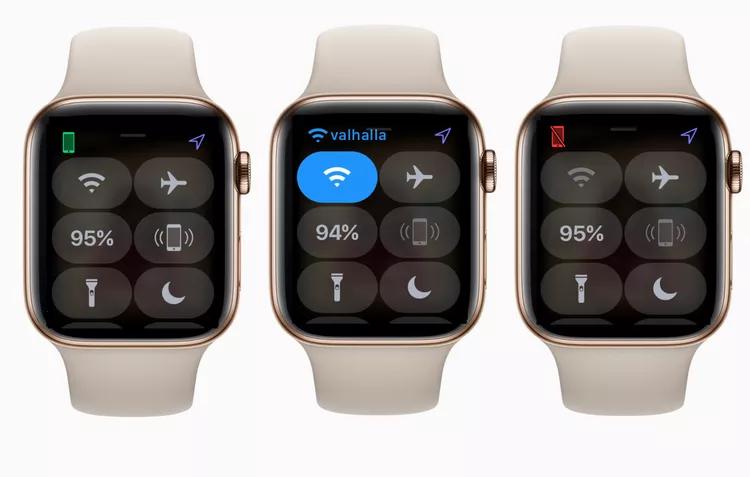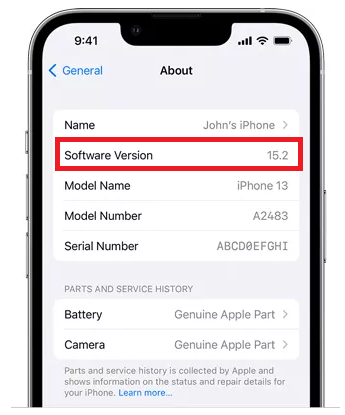يتطلب تحديث لاستخدام البيانات الخلوية على هذا iPhone [دعم iOS 17]
 سلطان محمد
سلطان محمد- تحديث في2025-12-22 إلى Fix iPhone
هل بدأ جهاز iPhone الخاص بك بعرض رسالة "يجب تحديث لاستخدام البيانات الخلوية على هذا iPhone" بعد تثبيت iOS 17؟ هذه المشكلة المزعجة تمنعك من الوصول إلى الإنترنت أو استخدام التطبيقات عبر اتصال البيانات الخلوية، رغم أنه لا ينبغي أن يكون هناك أي خطأ. لا داعي للقلق - في معظم الحالات، من السهل إصلاح هذه المشكلة بنفسك دون الحاجة للذهاب إلى متجر آبل.
سيرشدك هذا الدليل عبر الحلول الأكثر شيوعًا خطوة بخطوة لإعادة تشغيل بياناتك الخلوية في دقائق معدودة. من خلال اتباع بعض خطوات استكشاف الأخطاء البسيطة، يمكنك على الأرجح حل المشكلة والعودة لاستخدام جهاز iPhone الخاص بك عبر البيانات الخلوية على الفور.
- الجزء 1. لماذا لا تعمل بياناتي الخلوية؟
- الجزء 2. كيفية إصلاح "يجب تحديث لاستخدام البيانات الخلوية على هذا iPhone"؟
- الحل 1. تحقق من إعدادات الشبكة الخاصة بالمزود
- الحل 2. إعادة تعيين إعدادات الشبكة
- الحل 3. إصلاح نظام iOS عبر أداة احترافية [تعمل 100%]حار
- الحل 4. إعادة ضبط المصنع باستخدام iTunes
- الحل 5. إعادة تشغيل جهاز iPhone قسريًا
- الحل 6. إزالة وإعادة إدخال بطاقة SIM
- الحل 7. التبديل إلى وضع الطائرة
- الجزء 3. الأسئلة الشائعة حول "يجب تحديث لاستخدام البيانات الخلوية على هذا iPhone"
الجزء 1. لماذا لا تعمل بياناتي الخلوية؟
هناك بعض الأسباب المحتملة لظهور رسالة الخطأ "تحديث مطلوب للبيانات الخلوية على iPhone" وفشل البيانات الخلوية على جهاز iPhone الخاص بك:
- خطأ برمجي تم تقديمه في iOS 17 - في بعض الأحيان، تحتوي التحديثات على عواقب غير مقصودة تؤدي إلى مشاكل. قد يكون هناك خطأ يسبب تعارضًا.
- إعدادات مشغل الشبكة قديمة - يقوم مشغل الشبكة بتحديث إعدادات جهازك. إذا كانت هذه الإعدادات قديمة، قد تتوقف وظائف البيانات الخلوية عن العمل.
- انتهاء صلاحية خطة البيانات أو مشكلة في الدفع - إذا انتهت صلاحية خطة البيانات الشهرية ولم يتم تجديدها بشكل صحيح أو إذا فشل الدفع، قد يتم قطع الخدمة.
- خطأ أو فشل في بطاقة SIM - أحيانًا، يمكن أن يتسبب مشكلة فنية في بطاقة SIM نفسها في ظهور الخطأ ومشاكل في البيانات الخلوية.
- انقطاع في الشبكة أو الخادم - يعتمد مشغلو الشبكات على الشبكات والخوادم والبنية التحتية التي قد تشهد انقطاعات من وقت لآخر. هذا قد يتسبب في توقف البيانات الخلوية مؤقتًا.
الجزء 2. كيفية إصلاح "تحديث مطلوب لاستخدام البيانات الخلوية على هذا iPhone"؟
الحل 1. تحقق من إعدادات المشغل
يقوم مشغل الشبكة الخاص بجهاز iPhone بتحديث إعدادات الشبكة الخلوية، APN، وإعدادات الخدمة بانتظام لتتيح لجهازك الاتصال بشكل صحيح بشبكة المشغل. إذا كانت هذه الإع
الحل 2. إعادة تعيين إعدادات الشبكة
إذا لم تساعد تحديثات المشغل، فإن الخطوة التالية هي إعادة تعيين جميع إعدادات الشبكة على جهاز iPhone إلى حالتها الافتراضية. سيؤدي ذلك إلى مسح أي إعدادات قد تكون تسببت في تعارضات مع الاتصال بالبيانات الخلوية.
لإعادة تعيين إعدادات الشبكة:
1. انتقل إلى الإعدادات > عام > نقل أو إعادة تعيين iPhone.
2. اضغط على إعادة التعيين.
3. اختر خيار "إعادة تعيين إعدادات الشبكة". أكد إعادة التعيين.
4. أدخل رمز المرور إذا طُلب منك. سيقوم جهاز iPhone بإعادة تعيين إعدادات الشبكة.
5. بعد الانتهاء، أعد تشغيل جهاز iPhone واتصل بالبيانات الخلوية مرة أخرى.

الحل 3. إصلاح نظام iOS من خلال أداة احترافية [100% تعمل]
إذا لم تقم أي من نصائح استكشاف الأخطاء وإصلاحها المعتادة بحل مشكلات الاتصال بالبيانات الخلوية على جهاز iPhone الخاص بك، فإن أداة إصلاح نظام iOS الاحترافية مثل UltFone iOS System Repair توفر إصلاحًا مضمونًا. يمكن لهذا البرنامج القوي إصلاح المشكلات العميقة في النظام والأخطاء التي قد تكون سببًا في ظهور رسالة "التحديث مطلوب".
يتميز UltFone iOS System Repair بتقنية مملوكة لإصلاح أكثر من 150 مشكلة مختلفة في iOS دون أي فقدان للبيانات أو متاعب.
الميزات الرئيسية لأداة UltFone iOS System Repair
- إصلاح الأعطال البرمجية المستعصية، الأخطاء، حلقات التمهيد، التجميد، والمشكلات الأخرى
- إصلاح ملفات النظام والإعدادات والمكونات التي تؤثر على البيانات الخلوية
- الرجوع إلى إصدارات أقدم من iOS أو الخروج من وضع الاسترداد إذا لزم الأمر
- إصلاح النظام بشكل آمن 100% دون مسح البيانات الشخصية أو الإعدادات
- سهل الاستخدام للغاية مع ميزات إصلاح بنقرة واحدة وآلية
خطوات استخدام UltFone iOS System Repair
- الخطوة 1 قم بتحميل وتثبيت UltFone iOS System Repair على جهاز الكمبيوتر الخاص بك. قم بتوصيل جهاز iPhone الذي يظهر عليه رسالة الخطأ بالكمبيوتر باستخدام كابل USB. افتح UltFone وانقر على "ابدأ".

- الخطوة 2 في الشاشة التالية، اختر خيار "إصلاح قياسي" لإصلاح أخطاء البرامج على جهاز iPhone التي تمنع الاتصال بالبيانات الخلوية.

- الخطوة 3 سيطلب منك UltFone تحميل ملف البرنامج الثابت الذي يتناسب مع طراز iPhone الخاص بك. انقر على "تنزيل"، وسيتم تنزيل ملف البرنامج الثابت الصحيح لـ iOS 17.

- الخطوة 4 بعد أن يصبح البرنامج الثابت جاهزًا، انقر على "ابدأ الإصلاح القياسي". سيبدأ هذا عملية إصلاح آلية تستهدف وظائف البيانات الخلوية والاتصال.

- الخطوة 5 انتظر بصبر بينما يقوم البرنامج بإصلاح جهاز iPhone الخاص بك. بمجرد الانتهاء، سيقوم بإعادة تشغيل جهاز iPhone. بعد إعادة التشغيل، حاول التبديل بين البيانات الخلوية لمعرفة ما إذا كانت رسالة الخطأ قد اختفت الآن.

الحل 4. إعادة تعيين المصنع باستخدام iTunes
إذا لم تنجح أي من الخطوات السابقة في حل المشكلة، قد تحتاج إلى إعادة تعيين جهاز iPhone إلى إعدادات المصنع من خلال iTunes. سيؤدي هذا إلى مسح الجهاز بالكامل وتثبيت آخر إصدار من iOS، مما يؤدي إلى مسح الملفات أو الإعدادات التالفة.
لإعادة تعيين المصنع باستخدام iTunes:
1. قم بتوصيل جهاز iPhone بجهاز كمبيوتر يحتوي على أحدث إصدار من iTunes.
2. افتح iTunes. اختر طراز جهاز iPhone الخاص بك. اذهب إلى صفحة الملخص.
3. انقر على خيار استعادة iPhone. اختر تنزيل وتثبيت لتنزيل أحدث إصدار من البرنامج الثابت iOS.

4. سيقوم iTunes بمسح جهاز iPhone بالكامل وإعادة تثبيت iOS من جديد. يمكن أن يحل هذا المشكلات المعقدة المتعلقة بالبيانات الخلوية.
الحل 5. إعادة تشغيل جهاز iPhone بالقوة
حاول إعادة تشغيل جهاز iPhone بالقوة لاستكشاف المشكلة. يمكن أن يؤدي إعادة التشغيل القسري إلى مسح الأخطاء المؤقتة وتجديد جميع المكونات.
لإعادة التشغيل القسري:
1. اضغط بسرعة على زر رفع الصوت ثم اتركه.
2. اضغط بسرعة على زر خفض الصوت ثم اتركه.
3. أخيرًا، اضغط مع الاستمرار على زر الجانبي حتى ترى شعار Apple.

الحل 6. إزالة وإعادة إدخال بطاقة SIM
كحل بعيد، يمكنك إخراج بطاقة SIM وإعادة إدخالها لإصلاح مشاكل الاتصال الناتجة عن أخطاء في بطاقة SIM.
1. أدخل أداة إخراج SIM في الفتحة على صينية SIM. اضغط بقوة لإخراج الصينية.
2. قم بإزالة بطاقة SIM من الصينية، مع الحرص على عدم تلفها أو فقدانها.
3. تحقق من وجود غبار أو حطام في فتحة صينية SIM. نظفها برفق إذا لزم الأمر.
4. أعد إدخال بطاقة SIM بعناية في فتحة الصينية، مع التأكد من أنها مثبتة بشكل محكم.
5. قم بإرجاع الصينية بالكامل إلى iPhone. أعد تشغيل الجهاز واختبر الاتصال الخلوي.
الحل 7. تبديل وضع الطائرة
تبديل وضع الطائرة تشغيلًا وإيقافًا يمكن أن يعيد تشغيل مكونات الشبكة والهوائي الخلوي. غالبًا ما يحل هذا المشكلات المؤقتة. إليك كيفية تحديث الأرقام باستخدام البيانات الخلوية:
1. افتح الإعدادات وقم بتمكين وضع الطائرة. انتظر 30 ثانية.
2. الآن قم بإيقاف تشغيل وضع الطائرة مرة أخرى. هذا سيعيد الاتصال ويحدث الاتصال الخلوي.
3. حاول فتح صفحة ويب أو بث فيديو عبر البيانات الخلوية.
الجزء 3. الأسئلة الشائعة حول "التحديث مطلوب لاستخدام البيانات الخلوية على هذا الآيفون"
س1. ما هو التحديث الخلوي للآيفون؟
التحديث الخلوي للآيفون يشير إلى قيام مزود الخدمة بإرسال التكوينات والإعدادات وبروتوكولات الاتصال بالبيانات المحدثة إلى جهاز الآيفون. هذه التحديثات تحسن قدرة جهازك على العمل ضمن البنية التحتية لشبكة مزود الخدمة الخاصة بك. وهي ضرورية لوظائف الاتصال الخلوي وLTE و5G وMMS والبيانات بشكل صحيح.
س2. هل يجب علي تحديث هاتفي باستخدام البيانات الخلوية؟
من المعتاد أن يكون تحديث برنامج الآيفون عبر الاتصال بالبيانات الخلوية آمنًا ولا بأس به في معظم الحالات. ومع ذلك، فإن بعض تحديثات برنامج iOS الكبيرة الحجم يمكن أن تستهلك كميات كبيرة من البيانات المتنقلة.
الكلمة الأخيرة
ظهور رسالة الخطأ "التحديث مطلوب لاستخدام البيانات الخلوية على هذا الآيفون 12" بشكل غير متوقع قد يكون مقلقًا ومحبطًا. ومع ذلك، في معظم الحالات، يمكن حل المشكلة بسرعة باستخدام واحدة من طرق استكشاف الأخطاء المعتمدة التي تم شرحها أعلاه.
سواء كانت خطوات بسيطة مثل تفعيل وضع الطيران، أو تحديث إعدادات مزود الخدمة، أو إعادة تعيين الشبكة - أو حلول أكثر تقدمًا مثل استخدام UltFone iOS System Repair - فإن معظم المستخدمين يمكنهم استعادة عمل البيانات الخلوية على آيفونهم بشكل صحيح في غضون دقائق.


 سلطان محمد
سلطان محمد